Appium 自动化测试(3)--Appium框架与流程介绍
Appium介绍
Appium是一个移动端的自动化框架,可用于测试原生应用,移动网页应用和混合型应用,且是跨平台的。可用于IOS和Android以及firefox的操作系统。原生的应用是指用android或ios的sdk编写的应用,移动网页应用是指网页应用,类似于ios中safari应用或者Chrome应用或者类浏览器的应用。混合应用是指一种包裹webview的应用,原生应用于网页内容交互性的应用。
重要的是Appium是跨平台的,何为跨平台,意思就是可以针对不同的平台用一套api来编写测试用例。
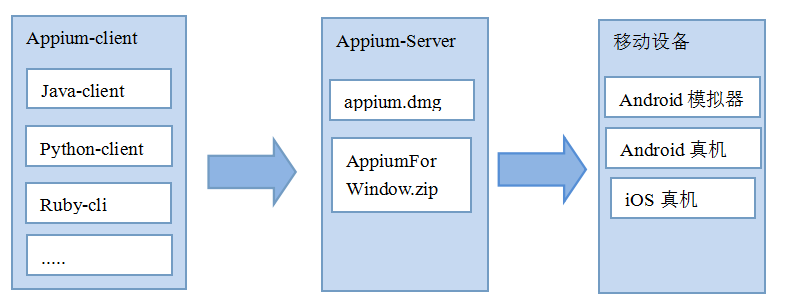
如图所示,appium主要分为三个点:client端,server端,及测试移动设备
● client端:用各类语言写的测试脚本
● server端:我们安装appium工具的那部分,专门用来监听并接收来自client端的请求,转发请求并控制移动设备执行测试,默认开启并监听4723接口
● 移动设备:支持三类设备,我们的最终目的:在设备上自动执行指定的操作
整个过程:
第一,在某台服务器上安装appium工具(server端),开启进程(默认4723接口)进行监听;
第二,编写测试脚本,放置到服务器上,执行该测试脚本(相当于发送命令给server端)
第三,移动设备接收到server端发送过来的命令,执行指定的操作
Appium应用及操作
(一)调用appium过程
1、配置手机设备参数,告诉server端我想调起的是哪一台手机设备
2、抓取手机上应用的控件,指定对应的控件来进行操作
3、对抓取到的控件进行操作,比如点击、填写参数等
(二)第一步,配置手机设备参数
Appium 的 Desired Capabilities 基本配置如下:
from appium import webdriver
desired_caps = {
'platformName': 'Android',
'deviceName': '611AKBPP22HR5', # adb devices查到的设备名
'platformVersion': '4.4.2',
'appPackage': 'com.duowan.mobile', # 被测App的包名
'appActivity': 'com.yy.mobile.ui.splash.SplashActivity',# 启动时的Activity
}
driver = webdriver.Remote('http://localhost:4723/wd/hub',desired_caps)
常见参数解释:
● deviceName:指定启动设备,比如Android Emulator、iPhone Simulator等
● automationName:指定自动化引擎,默认appium
● platformName:指定移动平台,Android或者iOS
● platformVersion:指定平台的系统版本。例如指定Android系统版本为4.2
● appActivity:待测试app的Activity,注意,原生app的话要在activity前加个“.”
● appPackage:待测试app的包名(package)信息
(三)第二步,抓取手机上应用的控件
通过Android SDK内置工具uiautomatorviewer.bat来查看手机应用的控件参数(该工具位于 /tools/bin/ 目录下)
1、id定位
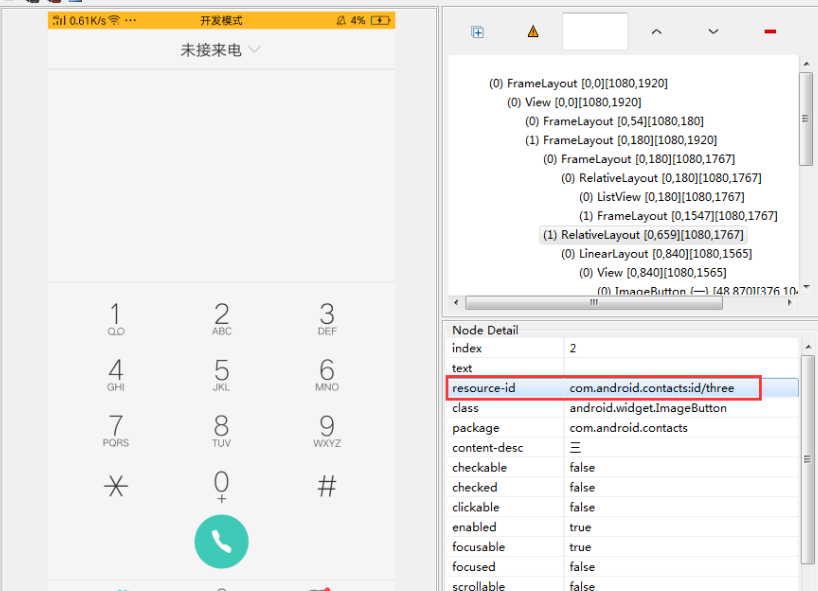
使用方法:
driver.find_element_by_id('com.android.contacts:id/three')
2、name定位
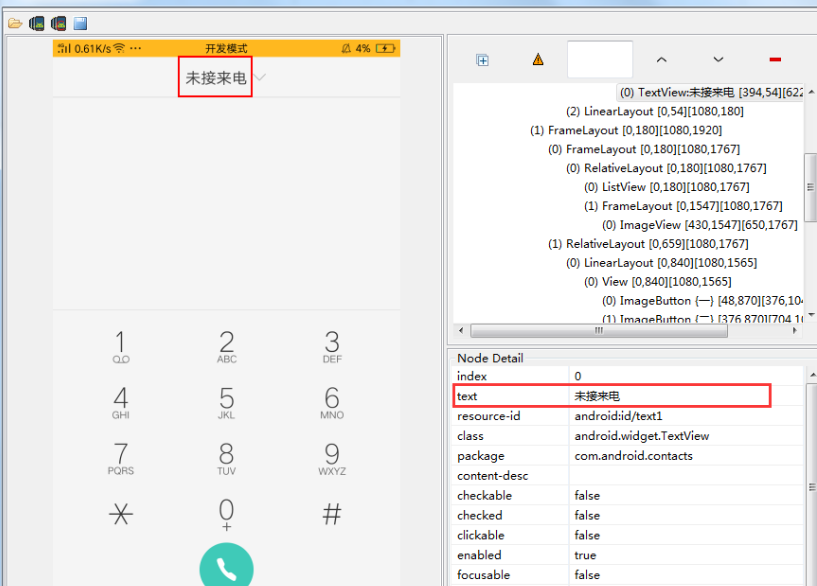
使用方法:
el = self.driver.find_element_by_name('未接来电')
el = self.driver.find_elements_by_name('未接来电')
3、class name 定位
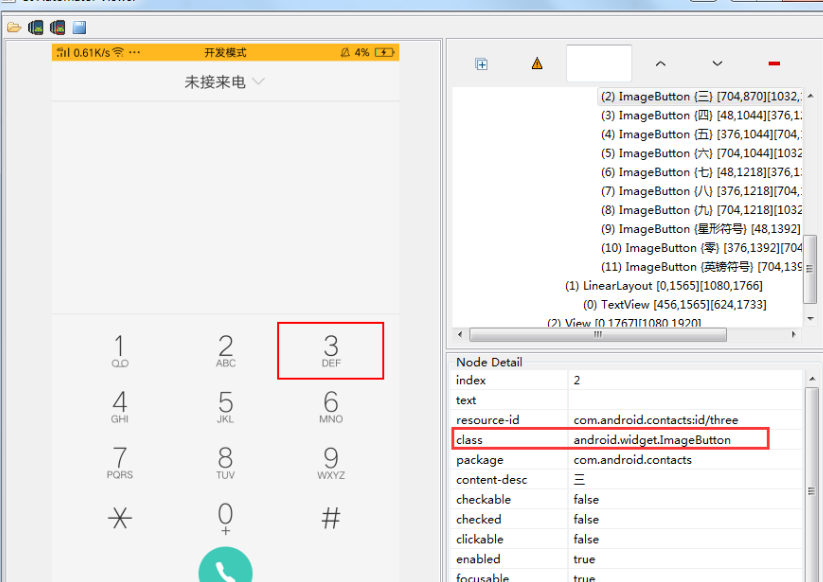
使用方法:
els = self.driver.find_element_by_class_name('android.widget.ImageButton')
els = self.driver.find_elements_by_class_name('android.widget.ImageButton')
4、Accessibility ID定位

使用方法:
el = self.driver.find_element_by_accessibility_id('三')
el = self.driver.find_elements_by_accessibility_id('三')
5、android uiautomator定位
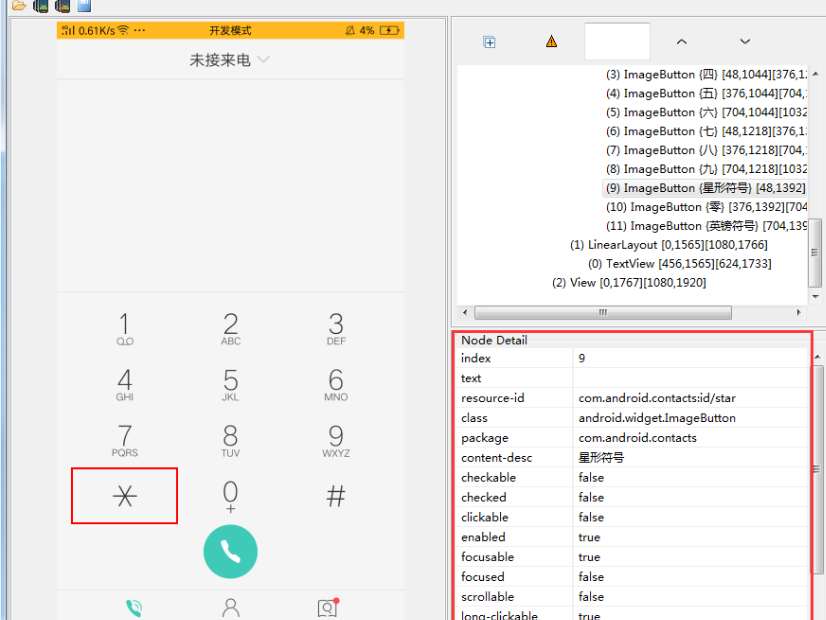
使用方法:
el = self.driver.find_element_by_android_uiautomator('new UiSelector().description(星形符号")')
els = self.driver.find_elements_by_android_uiautomator('new UiSelector().clickable(false)')
(四)第三步,操作控件
1.scroll
scroll(self, origin_el, destination_el):
从元素origin_el滚动至元素destination_el
举例:driver.scroll(el1, el2)
用法:driver.scroll(el1,el2)
2.tap
tap(self, positions, duration=None):
模拟手指点击(最多五个手指),可设置按住时间长度(毫秒)
举例:driver.tap([(100, 20), (100, 60), (100, 100)], 500)
用法:driver.tap([(x,y),(x1,y1)],500)
3. swipe
swipe(self, start_x, start_y, end_x, end_y, duration=None):
从A点滑动至B点,滑动时间为毫秒
举例:driver.swipe(100, 100, 100, 400)
用法:driver.swipe(x1,y1,x2,y2,500)
4. keyevent
keyevent(self, keycode, metastate=None):
发送按键码(安卓仅有),按键码可以上网址中找到
用法:driver.keyevent(‘4’)
5. press_keycode
press_keycode(self, keycode, metastate=None):
发送按键码(安卓仅有),按键码可以上网址中找到
用法:driver.press_ keycode(‘4’)
6.text
text(self):
返回元素的文本值
用法:element.text
7.click
click(self):
点击元素
用法:element.click()
8.get_attribute
get_attribute(self, name):
获取某元素的相关值
用法:element.get_attribute(“name”)
9.size
size(self):
获取元素的大小(高和宽)
用法 driver.element.size
10. page_source
page_source(self):
获取当前页面的源
用法:driver.page_source
11.quit
quit(self):
退出脚本运行并关闭每个相关的窗口连接
举例:driver.quit()
***微信扫一扫,关注“python测试开发圈”,了解更多测试教程!***
Appium 自动化测试(3)--Appium框架与流程介绍的更多相关文章
- OpenCart框架运行流程介绍
框架运行流程介绍 这样的一个get请求http://hostname/index.php?route=common/home 发生了什么? 1. 开始执行入口文件index.php. 2. requi ...
- Python+Appium自动化测试(5)-appium元素定位常用方法
对于Android而言,查找appUI界面元素属性的工具有三种:appium desktop,uiautomatorviewer.bat,weditor.之前已经介绍过了weditor的使用,这里我将 ...
- Appium 自动化测试(5)-- Appium详细介绍:Appium 手机自动化测试_TesterHome公开版pdf
- Python+Appium自动化测试(1)-appium环境搭建
用python+appium做appUI自动化测试,系统为Windows.首先是JDK与Android SDK的安装与环境变量的设置. 一,安装JDK,配置JDK环境变量 1,下载jdk jdk8官网 ...
- Python+Appium自动化测试(2)-appium连接真机启动app
app自动化测试的第一步,是启动被测app.appium环境搭建好后,我们就可以连接真机启动app了.环境为windows,Appium1.18.0,Android手机,被测app为今日头条app,让 ...
- Appium 自动化测试(8) -- Appium Python client -- API
最好的学习方法,就是看源码! 在 \appium\webdriver\webdriver.py ,新增了两个封装好定位安卓元素的方法,如 find_element_by_accessibility ...
- Appium 自动化测试(7) -- Appium 服务器初始化参数设置
Desired Capabilities Desired capabilities 是一些发送给 Appium 服务器的键值对集合 (比如 map 或 hash),告诉服务器我们想要启动什么类型的自动 ...
- 『与善仁』Appium基础 — 8、Appium自动化测试框架介绍
目录 1.主流的移动端自动化测试框架 (1)Robotium (2)Macaca (3)Appium 2.自动化测试工具的选择 3.Appium简介 提示:我们前面说的Android环境搭建和adb命 ...
- Native App自动化测试及Appium框架介绍
一 自动化工具简介 1 Appium : 开源,跨平台的自动化测试工具,用于测试Native(原生)和Hybrid(混合)应用,支持IOS/Android/FirefoxOS 平台. 2 环境 : ...
随机推荐
- 170724、springboot编程之完整demo
综合之前学习,参考网上各大神博客,写了一个小demo,需要的朋友可以参考一下! 项目地址:https://github.com/zrbfree/spring-boot-anna.git
- 170626、springboot编程之静态资源文件
Spring Boot 默认为我们提供了静态资源处理,使用 WebMvcAutoConfiguration 中的配置各种属性. 建议大家使用Spring Boot的默认配置方式,如果需要特殊处理的再通 ...
- Lucene.net的简单使用
一.Lucene.net的简单介绍 1.为什么要使用Lucene.net 使用like的模糊查询,模糊度太低,中间添加几个字就无法查找.同时会造成数据库的全文检索,效率低下,数据库服务器造 ...
- 磁盘 I/O 性能监控的指标
指标 1:每秒 I/O 数(IOPS 或 tps) 对于磁盘来说,一次磁盘的连续读或者连续写称为一次磁盘 I/O, 磁盘的 IOPS 就是每秒磁盘连续读次数和连续写次数之和.当传输小块不连续数据时,该 ...
- Feature extraction using convolution
http://ufldl.stanford.edu/wiki/index.php/Feature_extraction_using_convolution http://ufldl.stanford. ...
- SDL结合QWidget的简单使用说明(2)
上篇主要讲了针对yv12流数据的渲染,但有时候我们显示视频还要求加一些信息,比如头像,昵称等等.一般的想法是在渲染窗口之上做一个小控件来负责: 但是很遗憾,你会发现你的控件被SDL的渲染完全遮住了,渲 ...
- mysql实现开窗函数、Mysql实现分析函数
关键字:mysql实现开窗函数.Mysql实现分析函数.利用变量实现窗口函数 注意,变量是从左到右顺序执行的 --测试数据 CREATE TABLE `tem` ( `id` ) NOT NULL A ...
- PHP函数处理方法总结
call_user_func_array (PHP 4 >= 4.0.4, PHP 5, PHP 7) call_user_func_array — 调用回调函数,并把一个数组参数作为回调函数的 ...
- kernel内核配置说明
内核过程中的配置这一步做详细的说明吧,总结一下,多数内容源于网上的多篇文章. 首先,配置时可能出现的选项,对其选择先来个说明吧. Typically, your choices for each op ...
- nmon监控Linux服务器系统资源
本文转自:http://www.cnblogs.com/hyzhou/archive/2011/12/29/2305860.html 在实际的测试过程中,Loadrunner监控Linux系统资源不太 ...
